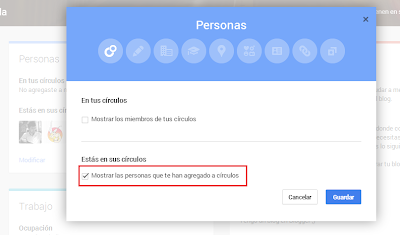Bueno, pues ya son varias las personas que me han comentado que al agregar el gadget de seguidores de Google+, no aparecen los avatares de los seguidores, y en su lugar, aparece un texto que dice que "la lista de seguidores es privada", ésto, cuando han asociado a su blog el perfil de Google+. El widget se ve más o menos así:
Imagen del Widget que muestra mi nombre del perfil
Ésto se debe a que has configurado en tu perfil, que no se muestren las personas que te han agregado a un círculo, o en otras palabras, a las personas que te siguen.
Hacer que aparezcan los seguidores es sencillo, simplemente hay que tener visible públicamente a la gente que te ha agregado a un círculo en tu perfil de Google+.
Para que sea muy fácil de entender y hacerlo, he decidido hacer un breve tutorial paso a paso para que puedas lograrlo, si es que estás batallando con ésto ;)
Cambiar la visibilidad de las personas que te han agregado a un círculo en Google+ (seguidores)
- Accede a tu perfil, por medio de este enlace directo*: http://www.google.com/profiles/me/ e inicia sesión si no lo has hecho.
- Una vez que estés en tu perfil, haz click en la pestaña "Información", situada en la barra superior, arriba de la foto de portada,
- Luego, desplaza la página hacia abajo y ubícate en la sección que dice "Personas", después, haz click en "Modificar".
- Hecho lo anterior, se abrirá un cuadro con las opciones de configuración del perfil, y en este caso, aparecerá la opción de "Personas" inicialmente, por ser la sección que seleccionaste. Activa la casilla que dice: Mostrar las personas que te han agregado a círculos, tal y como se muestra en la siguiente imagen:
Tip: Otra forma de acceder a la opciones de configuración del perfil es agregar "/edit" (barra diagonal, edit) tal y como te lo he puesto resaltado de azul, al final de la dirección web que aparece en la barra de direcciones de tu navegador, teniendo seleccionada la pestaña "Información" de tu perfil y luego pulsar Enter. Para despejar dudas, la dirección se vería mas o menos así, claro, con el ID propio (los números diferentes)
https://plus.google.com/10217466893342908519/about/edit - Una vez que hayas seleccionado la casilla, haz click en Guardar y ¡listo!, ahora el gadget de Seguidores de Google+ mostrará tus seguidores ;)
Así de fácil y rápido ;)
Referencias:
*Acceso y privacidad del perfil de Google+: https://support.google.com/accounts/answer/112783?hl=es
Acerca de los perfiles de Google+: https://support.google.com/accounts/answer/1355890?hl=es